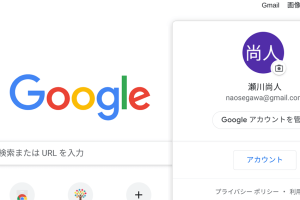ChromebookのロックをAndroidスマホで簡単に解除する方法

Chromebookを利用する上で、ロック解除の手間を簡略化したいと考えるユーザーは多いでしょう。特に、Androidスマートフォンを日常的に使用している場合、同じGoogleアカウントで連携させることで、より便利に利用できます。本記事では、Androidスマホを使ってChromebookのロックを簡単に解除する方法について詳しく解説します。Smart Lock機能を活用することで、セキュリティを維持しながら手間を省くことができます。具体的な手順と設定方法について見ていきましょう。ChromebookとAndroidスマホの連携方法がわかります。
Chromebookのロック解除をスマートに!Androidスマホでの簡単な方法
Chromebookのロックを解除する際に、毎回パスワードを入力するのは面倒に感じることがあります。特に、スマートロック機能を利用すれば、Androidスマホを使って簡単にChromebookのロックを解除することができます。この機能を活用することで、より快適にChromebookを利用できるようになります。
スマートロックとは?
スマートロックは、ChromebookとAndroidスマホを連携させることで、Chromebookのロックを自動的に解除する機能です。この機能を利用するには、ChromebookとAndroidスマホの両方が同じGoogleアカウントでログインしている必要があります。また、両方のデバイスがBluetoothで接続されていることも条件です。
スマートロックの設定方法
スマートロックを設定するには、以下の手順に従ってください。
- Chromebookの設定を開き、「セキュリティとプライバシー」セクションに移動します。
- 「スマートロック」オプションを選択し、「スマートロックの設定」ボタンをクリックします。
- AndroidスマホをChromebookに近づけて、Bluetooth接続を確立します。
スマートロックの利点
スマートロックの最大の利点は、パスワード入力の手間を省くことができることです。また、ChromebookとAndroidスマホが近くにある場合にのみロックが解除されるため、セキュリティ面でも安心です。
スマートロックの使用時の注意点
スマートロックを使用する際には、ChromebookとAndroidスマホのBluetooth接続が有効になっていることを確認する必要があります。また、両方のデバイスが同じ場所にある場合にのみロックが解除されるため、Chromebookを別の場所に移動した場合は、手動でロックを解除する必要があります。
スマートロックのトラブルシューティング
スマートロックが正常に機能しない場合は、ChromebookとAndroidスマホのBluetooth接続を確認してください。また、両方のデバイスが最新のソフトウェアで更新されていることを確認することも重要です。
詳細情報
Chromebookのロックを解除するには、どのような準備が必要ですか?
Smart Lock機能を使用するには、まずChromebookとAndroidスマホを同じGoogleアカウントでログインしておく必要があります。また、Bluetoothが有効になっていることを確認し、両方のデバイスが互いに近づいていることを確認してください。
ChromebookのロックをAndroidスマホで解除する手順は?
Chromebookの設定でSmart Lockを有効にし、信頼できるデバイスとしてAndroidスマホを追加します。次に、Chromebookのロックがかかったときに、Androidスマホが近くにあると自動的にロックが解除されます。
この機能を使用するには、AndroidスマホのOSバージョンに制限はありますか?
Smart Lock機能を使用するには、Android 5.0(Lollipop)以降のバージョンが必要です。また、Chromebookも最新のChrome OSに更新されている必要があります。
ChromebookのロックをAndroidスマホで解除する際のセキュリティ上のリスクは?
Smart Lock機能を使用すると、近くにAndroidスマホがある場合にChromebookのロックが自動的に解除されるため、セキュリティ上のリスクが若干増加します。ただし、Bluetooth接続とGoogleアカウントの認証により、一定のセキュリティが保たれています。